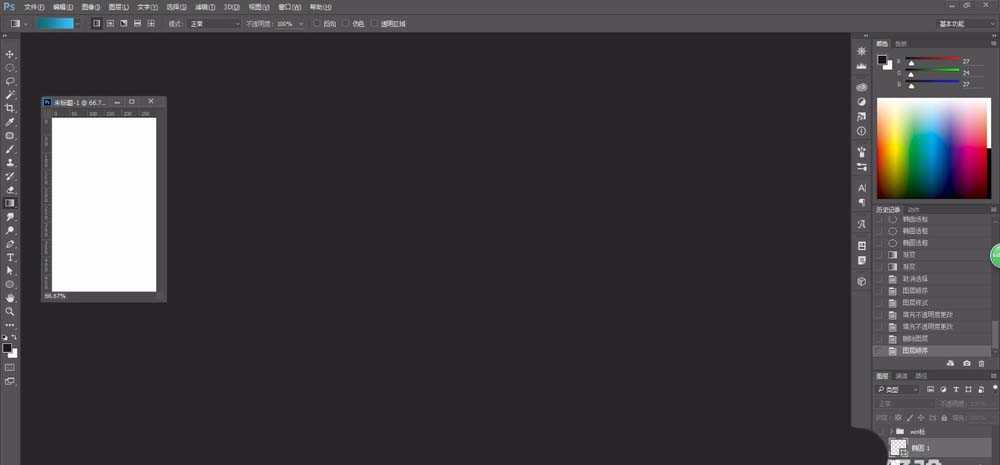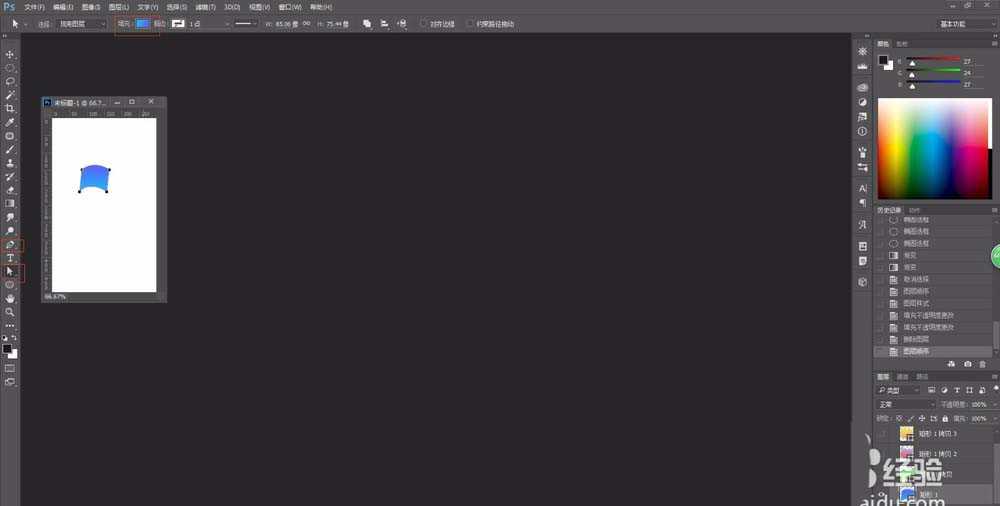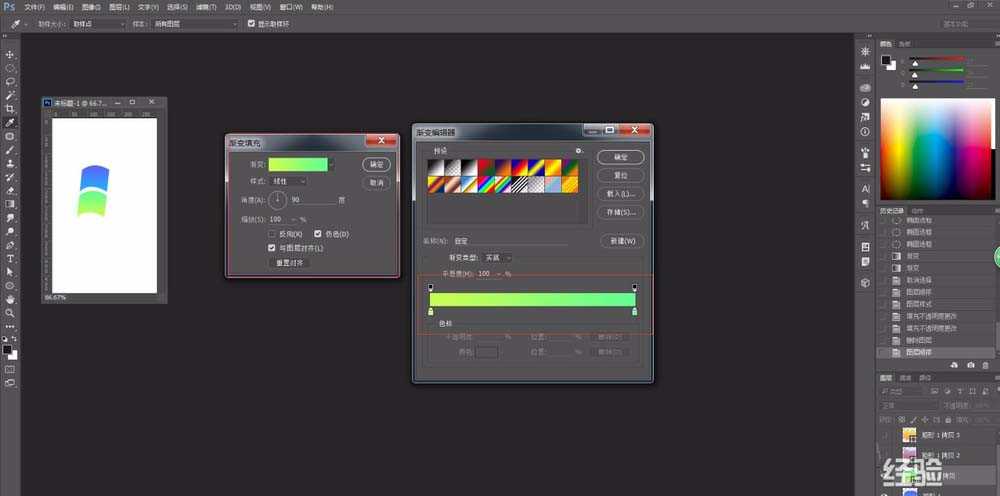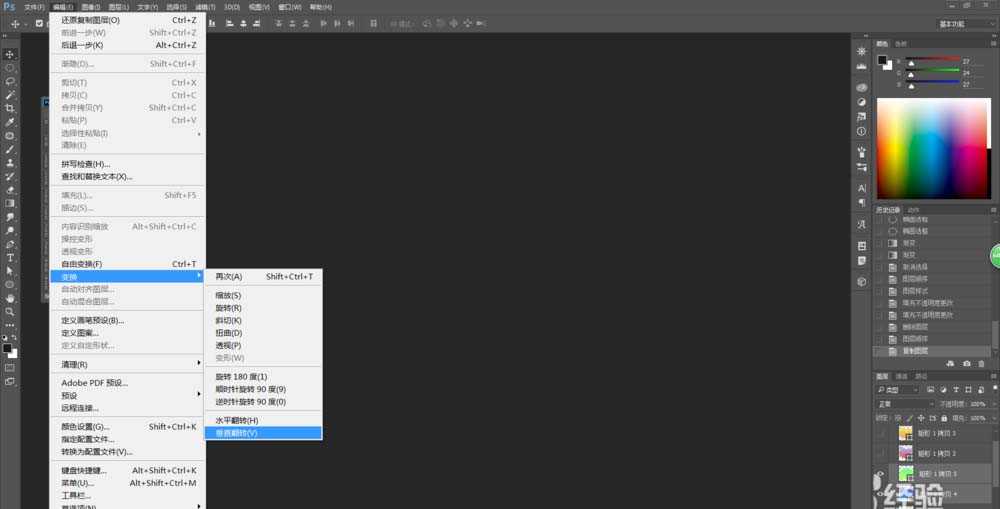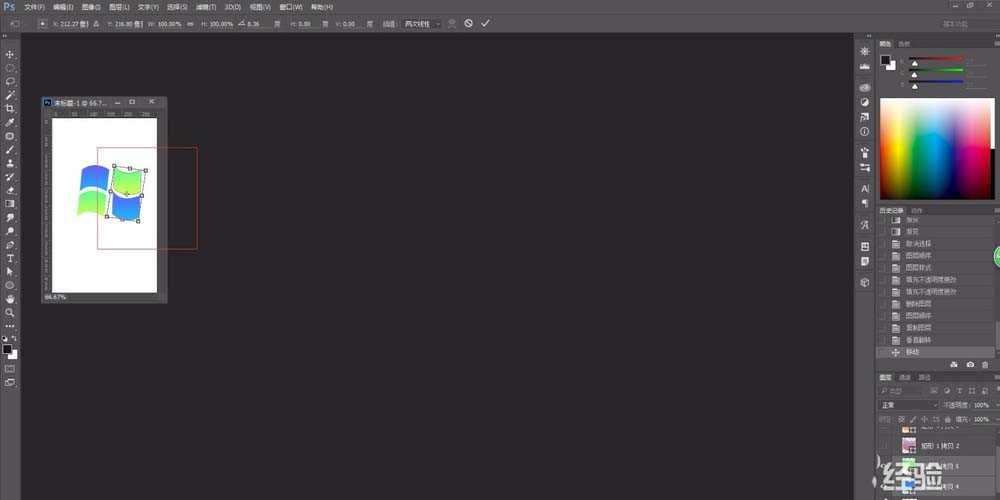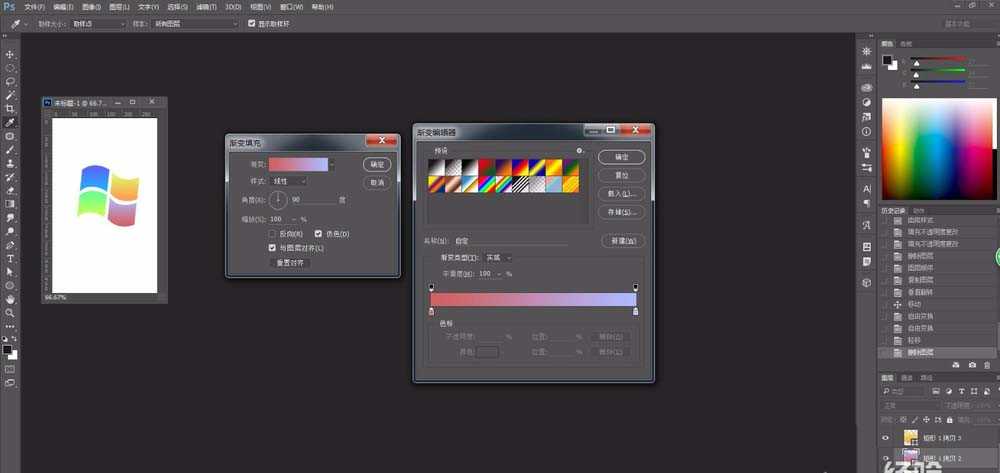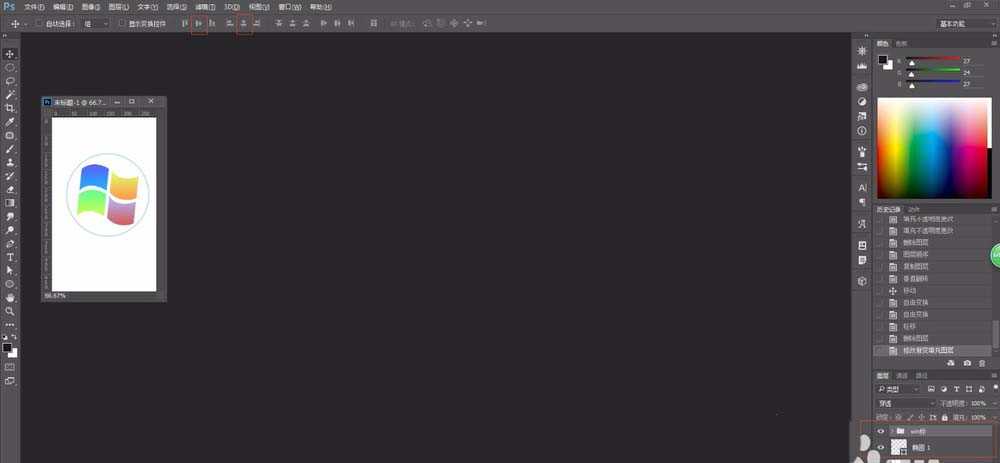杰网资源 Design By www.escxy.com
ps中想要设计一款经典的windows图标,该怎么绘制这个图标呢?下面我们就来看看详细的教程。
- 软件名称:
- Photoshop CS 8.01 精简中文绿色版
- 软件大小:
- 22.8MB
- 更新时间:
- 2015-09-25立即下载
1、ctrl+n新建画布
2、矩形工具画矩形,利用直接选择工具移动锚点和转换锚点工具画出如下形状,填充渐变色
3、ctrl+j复制图层,渐变填充形状,设置渐变的颜色
4、ctrl+j复制上面两个图形,变换--垂直翻转得到另一半
5、ctrl+t旋转另一半,并移动位置
6、同样方法为右边两个图形填充渐变色,ctrl+g新建win标组
7、椭圆工具按住shift画正圆,选中组和背景层,居中对齐
8、最终效果
以上就是ps设计微软图标的教程,希望大家喜欢,请继续关注。
相关推荐:
ps怎么设计抖音风格的图标?
ps怎么给微软图标添加塑料袋效果?
ps怎么设计微信的收藏标志呢? ps设计收藏的图标的教程
标签:
ps,图标,Windows
杰网资源 Design By www.escxy.com
广告合作:本站广告合作请联系QQ:858582 申请时备注:广告合作(否则不回)
免责声明:本站文章均来自网站采集或用户投稿,网站不提供任何软件下载或自行开发的软件! 如有用户或公司发现本站内容信息存在侵权行为,请邮件告知! 858582#qq.com
免责声明:本站文章均来自网站采集或用户投稿,网站不提供任何软件下载或自行开发的软件! 如有用户或公司发现本站内容信息存在侵权行为,请邮件告知! 858582#qq.com
杰网资源 Design By www.escxy.com
暂无评论...
最新文章
友情链接
杰晶网络
DDR爱好者之家
桃源资源网
杰网资源
富贵资源网
南强小屋
铁雪资源网
幽灵资源网
万梅资源网
狼山资源网
白云岛资源网
昆仑资源网
相思资源网
明霞山资源网
内蒙古资源网
黑松山资源网
茶园资源网
饿虎岗资源网
大旗谷资源网
常春岛资源网
岱庙资源网
兴国资源网
快活林资源网
蝙蝠岛资源网
帝王谷资源网
白云城资源网
伏龙阁资源网
清风细雨楼
天枫庄资源网
圆月山庄资源网
无争山庄资源网
神水资源网
移花宫资源网
神剑山庄资源网
无为清净楼资源网
金钱帮资源网
丐帮资源网
华山资源网
极乐门资源网
小李飞刀资源网
凤求凰客栈
风云阁资源网
金狮镖局
鸳鸯亭资源网
千金楼资源网
更多链接
杰网资源 Design By www.escxy.com